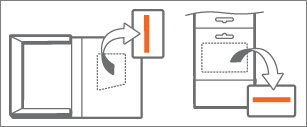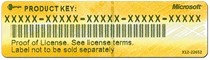Тази статия е за Office for Mac 2011. Използвате ли Office на PC? Вижте Използване на продуктови ключове с Office.
Къде да намеря моя продуктов ключ за Office for Mac 2011?
След като имате своя продуктов ключ, вижте Активиране на Office for Mac 2011.
Когато инсталирате или преинсталирате Microsoft Office, получавате подкана да въведете продуктовия ключ. Продуктовият ключ се използва по време на инсталирането за "отключване" на софтуера. Ако не можете да намерите своя продуктов ключ, той може да е на едно от следните места:
Съвет: Ако вашето копие на Office е предоставено с ПИН вместо продуктов ключ, отидете на https://www.microsoft.com/mac/getkey и въведете своя ПИН код, за да получите своя продуктов ключ.
|
Откъде сте получили Office? |
Проверете тук за вашия ключ... |
Не можете да го намерите? |
|---|---|---|
|
Изтеглих Office от онлайн магазин. |
Продуктовият ключ трябва да се съдържа в разписката ви по имейл. Ако не получите разписка, проверете папката с нежелана поща.
|
Опитайте да влезете в сайта, където сте закупили Office, за да проверите подробните данни за поръчката си. Ако все още не можете да намерите вашия продуктов ключ, се свържете с продавача, за да поискате повторно да изпратите връзката или разписката. |
|
Изтеглих го от MicrosoftStore.com. |
Отидете на страницата на акаунта си и щракнете върху Цифрово съдържание. Или потърсете имейл от @microsoftstore.com във вашата папка "Входящи". |
Проверете своята страница Хронология на поръчките за информация как да се свържете с отдела за поддръжка. |
|
Закупих Office без DVD диск от физически магазин. |
Ако Office е предоставен с кутия или карта, погледнете върху картата или опаковката. Това е еднократен ПИН. Ако не сте го използвали, отидете в https://www.microsoft.com/mac/getkey и въведете своя ПИН, за да получите своя продуктов ключ.
|
Ако сте използвали ПИН кода, вашият продуктов ключ може да е съхранен на страницата на акаунта ви. |
|
Закупих DVD диск от физически магазин. |
25-цифреният продуктов ключ е върху жълт стикер вътре в кутията на DVD диска.
|
Ако сте разместели ключа си, преди да го използвате, може да се наложи да закупите замяна. |
|
MSDN |
Намерете своя продуктов ключ, като влезете в сайта за изтегляне на абоната на MSDN . |
Ако имате проблеми с достъпа до вашия продуктов ключ, се свържете с отдела за поддръжка на Microsoft. |
|
Програма за домашно ползване |
Ако сте в програмата за домашно ползване, ще ви трябва програмен код, а не продуктов ключ. За да получите програмния си код, отидете в програмата за домашно ползване, изберете своята страна/регион, въведете служебния си имейл адрес и щракнете върху Не знаете програмния код? На следващата страница щракнете върху Проверка на имейл. Можете също да опитате да потърсите в папката си "Входящи" имейл за потвърждение от hup.us@digitalriver.com. |
Ако имате проблеми с достъпа до вашия продуктов ключ, се свържете с отдела за поддръжка на Microsoft. |